Page 1

HP LaserJet MFP E72500
((
Beszerelési útmutató a géphez
NJ
OE
support.hp.com
FIGYELMEZTETÉS: Ügyeljen rá, hogy a munkaterületen
ne legyen hulladék, és hogy a padló ne legyen csúszós
vagy nedves.
FIGYELEM: A nyomtatószerkezet nehéz. Négy személy
szükséges a felemeléséhez, és a kettős kazettás
adagolóra (DCF) (Y1F97A), a 2000 lapos nagy
kapacitású adagolóra (HCI) (Y1F99A) vagy az állványra
(Y1G17A) való beszereléséhez.
www.hp.com/videos/A3install
Javasoljuk, hogy a telepítés
megkezdése előtt tekintse
meg a videót.
Csomagolja ki és akklimatizálja a nyomtatót.
1
FIGYELEM: Ügyeljen rá, hogy a nyomtató bekapcsolását megelőzően legalább 15°C-os hőmérsékletet elért a helység és a berendezés.
MEGJEGYZÉS: Hagyja a nyomtatót a raklapon addig, amíg az nem áll készen a DCF adagolóra, a HCI adagolóra vagy az állványra való beszerelésre.
1.1 1.2
Vegye ki a dobozból a nyomtatót, a képalkotó dobot, a festéktároló egységet (TCU) és a társított
hardvert. Miután kicsomagolta a nyomtatót és annak tartozékait, hagyja négy órán át állni azokat.
MEGJEGYZÉS: Ha a nyomtatót és a hardvert 0°C alatt tárolták, akkor több időre is szükség lehet
az akklimatizálódásukhoz.
FIGYELEM: Ne távolítsa el a szállítási védőszalagot vagy a csomagolóanyagot, amíg nem
szerelte be a nyomtatót a DCF adagolóra, a HCI adagolóra vagy az állványra. (3.2. lépés)
MEGJEGYZÉS: A képalkotó dob a kimeneti tálca területén az automatikus lapadagoló alatt található.
Húzza le a műanyag védőbevonatot a nyomtató aljáig, hogy
hozzáférjen az emelési pontokhoz.
Page 2
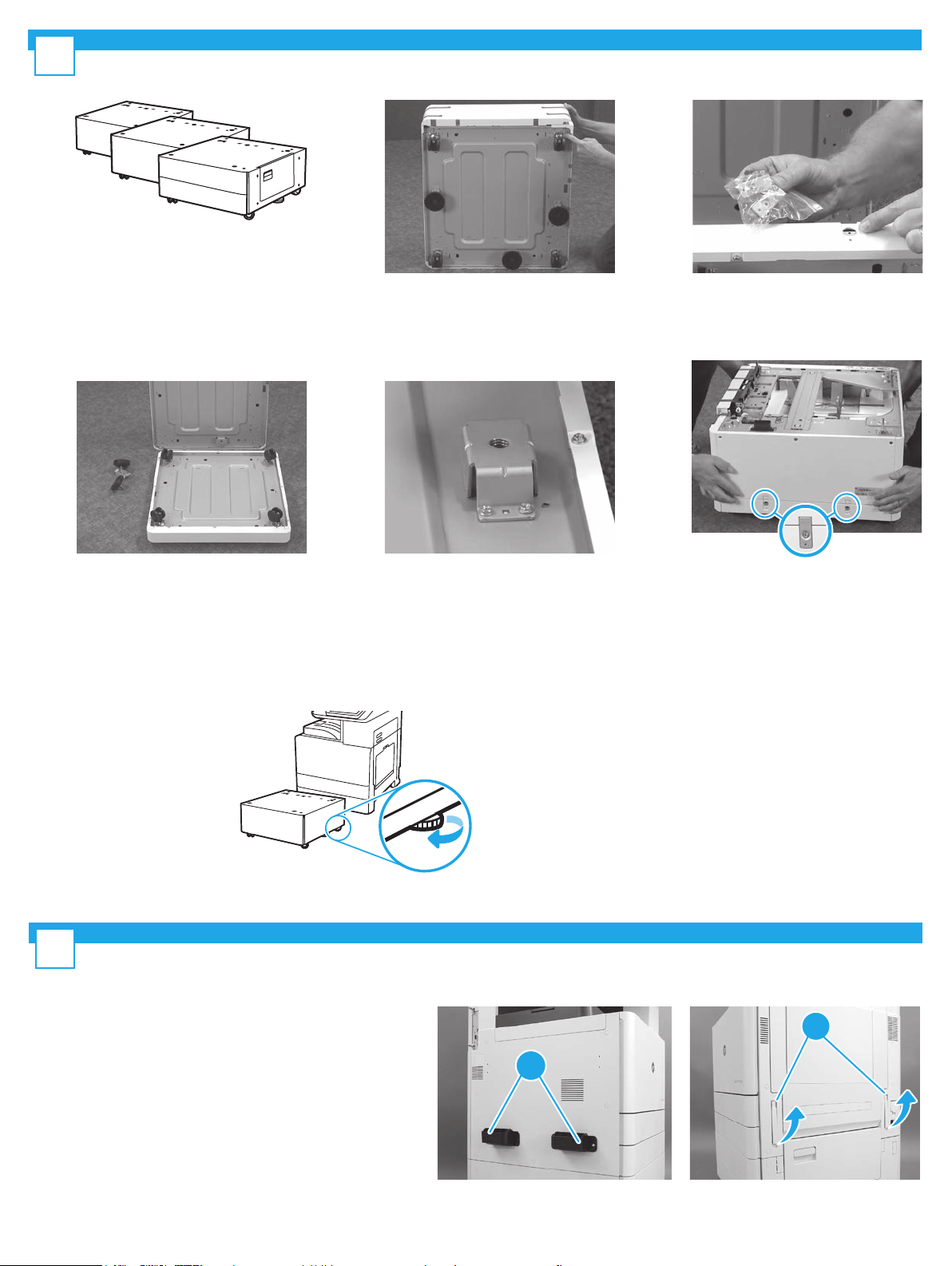
Készítse elő a DCF-et, a 2000-lapos HCI-t, vagy a talapzatot az összeszereléshez.
2
FIGYELEM: Legyen óvatos a berendezés megemelésénél. Ügyeljen rá, hogy az emelés biztonságos módon történjen.
FONTOS: Őrizzen meg két rögzítőcsavart a HCI adagoló vagy az állvány rögzítéséhez.
2.1
Kövesse a mellékelt utasításokat a DCF adagoló,
aHCI adagoló vagy az állvány kicsomagolásához.
Ha a tűző-halmozó (Y1G18A) vagy a kiadványkészítő
(Y1G07A) is be lesz szerelve, a HP LaserJet Spacert
(Y1G24A) a DCF adagoló, a HCI adagoló vagy az
állvány alsó részére kell telepíteni. Ha a Spacerre
nincs szükség, folytassa a 2.7. lépéssel.
2.2
Távolítsa el a görgőket, a rögzítő lábat és a rögzítő
konzolokat a DCF adagolóról, a HCI adagolóról vagy
az állvány alulsó részéről.
2.3
Csomagolja ki a HP LaserJet Spacert (Y1G24A),
ésőrizze meg a „L” alakú konzolokat a HP LaserJet
Spacer a DCF adagolóhoz, a HCI adagolóhoz vagy
azállványhoz való rögzítéséhez.
2.4
Illessze rá a görgőket a HP LaserJet Spacer aljára.
Agörgők csavarlyukai menetesek.
2.7
Helyezze a DCF adagolót, aHCI
adagolót vagy az állványt
anyomtató mellé.
FIGYELMEZTETÉS: Ügyeljen rá,
hogy a munkaterületen ne legyen
hulladék, és hogy a padló ne legyen
csúszós vagy nedves.
MEGJEGYZÉS: Szükség szerint
engedje lejjebb a rögzítőket, hogy
megakadályozza a nyomtató
elmozdulását.
Helyezze rá a nyomtatót a DCF-re, a 2000-lapos HCI-re, vagy a talapzatra.
3
2.5
Kézi csavarhúzóval szerelje rá a rögzítő konzolokat a
HP LaserJet Spacer aljára. Minden konzolba szereljen
be rögzítő lábat.
MEGJEGYZÉS: A rögzítő konzolok négy csavarlyuka
nem menetes. Az egyes csavarok beszerelésekor
lefelé irányuló erőt kell alkalmaznia.
2.6
Helyezze a DCF adagolót, a HCI adagolót vagy
az állványt a HP LaserJet Spacer tetejére azzal
egyvonalban. Illessze be a két „L” alakú konzolt
ésacsavarokat.
3.1
Szerelje be a két fekete újrafelhasználható emelőfogantyút a nyomtató
bal oldalára (1). Nyissa ki a nyomtató jobb oldalán található két emelőt (2).
MEGJEGYZÉS: Javasoljuk az emelőfogantyúk használatát, de ezeket külön
lehet megvásárolni (fogantyúkészlet: JC82-00538A).
Page 3
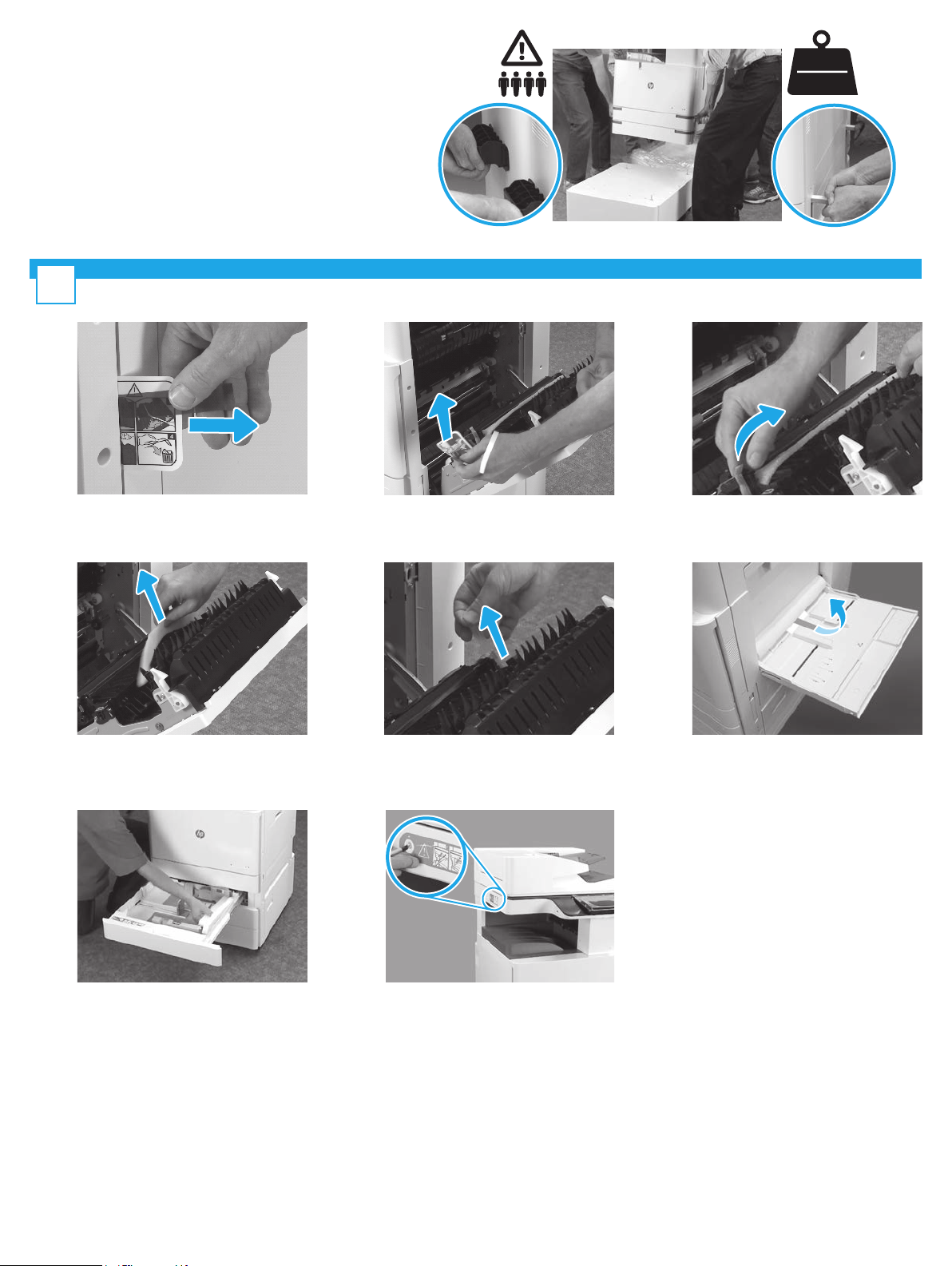
3.2
Óvatosan emelje fel a nyomtatószerkezetet, és helyezze a nyomtatót
pontosan a tartozék illesztőpeckei és csatlakozója fölé. Óvatosan
engedje rá a nyomtatót a tartozékra.
FIGYELEM: A nyomtatószerkezet nehéz. Négy személy szükséges
anyomtató a DCF adagolóra, a HCI adagolóra vagy az állványra való
beszereléséhez.
MEGJEGYZÉS: Nyissa ki a nyomtató összes ajtaját és tálcáját a szállítási
védőszalag és a védőcsomagolás megkereséséhez. Távolítsa el
azösszes szállítási védőszalagot és csomagolóanyagot.
Az összes csomagolóanyag és szalag eltávolítása a gép teljes felületéről.
4
NJ
OE
4.1
Keresse meg a szállítási címke utasításait a jobb
oldali ajtónál.
4.4
Távolítsa el a habszivacsos védőcsíkot. Óvatosan távolítsa el a továbbítóegység hátulján lévő
4.2
Nyissa ki a jobb oldali ajtót, majd távolítsa el
aszállítási címkét, amely a továbbítóterületre irányítja.
4.5
védőszalagot.
4.3
Óvatosan távolítsa el a továbbítóegység elején
található védőszalagot.
4.6
Nyissa ki nyomtató jobb oldalán található 1. tálcát,
majd távolítsa el a felvevőhenger mellett található
habszivacsot.
Nyissa ki a 2-es és a 3-as tálcát, és távolítsa el az
összes szalagot és habszivacsos csomagolóanyagot.
4.84.7
Távolítsa el a nyomtató bal oldalán található,
lapolvasóhoz tartozó zárócsavart és a piros
ragasztócsíkot.
FIGYELMEZTETÉS: A lapolvasó zárócsavarját el kell
távolítani a nyomtató bekapcsolása előtt.
Page 4

A festékkazetta behelyezése.
5
5.1
Nyissa ki az elülső és az oldalsó ajtót.
MEGJEGYZÉS: Hagyja nyitva az ajtókat, amíg
afestékkazetta, a képalkotó dob és a festéktároló
egység (TCU) telepítése folyik.
5.4
Helyezze be a festékkazettát.
A képalkotó egység behelyezése.
6
FIGYELEM: Ne nyissa ki a képalkotó egység csomagját, amíg az nem áll készen a behelyezésre.
Hasokáig hagyja erős fényben, az kárt tehet a képalkotó dobban, és ronthatja a képminőséget.
5.2
Távolítsa el a festékkazetta csomagolását. Rázza meg
oldalirányba a kazettát (kb. ötször), hogy a benne lévő
festék eljusson a kazetta minden részébe.
5.5
Nyomja be a reteszeket a TCU mindkét oldalán, majd
távolítsa el a TCU-t.
5.3
Távolítsa el a két tömítőszalagot a festékkazetta
alulsó és hátulsó részéről: A kazetta alulsó részén
lévő tömítőszalagot húzza lefelé az eltávolításhoz (1).
A kazetta hátulsó részén lévő tömítőszalagot húzza
kifelé az eltávolításhoz (2).
6.1
Ügyeljen rá, hogy az elülső és a hátulsó ajtó nyitva legyen. A jobb oldali ajtó visszahúzza a reteszelőkart, amely
lehetővé teszi a képalkotó egység behelyezését.
6.3
Távolítsa el a fehér védőborítást. Ne érjen a dob
felületéhez.
6.4
Egyenes irányban húzza ki a felvevőhenger
narancssárga szállítási védőcímkéjét.
6.2
Vegye ki a képalkotó egységet a habszivacsos
csomagolásból és a műanyag tasakból.
6.5
Távolítsa el a kék fület és a szalagot a képalkotó
egység szellőzőterületéről.
Page 5

6.6
Távolítsa el a narancssárga dugót a képalkotó
egységből. Húzza meg az egyik rögzítőcsavart.
6.7
A piros nyíl mintájú fület húzza ki egyenes irányban
a képalkotó egység elülső részén található
tömítőszalag eltávolításához.
6.8
Egyik kezével a képalkotó egység alját tartsa,
a másikkal az elülső részén található szürke
fogantyúnál fogja.
6.9
Csúsztassa a képalkotó egységet az eszközbe.
6.12
Vezesse át a kábelt a képalkotó egység és
acsatlakozó közötti csatornán, majd zárja be
ajoboldali ajtót.
MEGJEGYZÉS: A reteszelőkar a helyére csúszik, hogy
megakadályozza a képalkotó egység eltávolítását,
amikor a jobb oldali ajtó zárva van.
Tegye be a festékgyűjtő egységet. A papírigazítók felhelyezése.
6.10
Nyomja be és tartsa a képalkotó egységet a helyén,
amíg rögzíti az első csavarral (1), nehogy megsérüljön.
Rögzítse a második csavart (2).
87
6.11
A képalkotó egység csatlakozóját illessze a gép
csatlakozójához.
MEGJEGYZÉS: Ellenőrizze, hogy a csatlakozó teljesen
be van-e helyezve.
7.1
8.1
Helyezze fel a papírigazítókat az első kijárat két
pontjára.
Page 6

Töltsön be papírt a 2. tálcába.
9
MEGJEGYZÉS: A papír a kongurációs lapok nyomtatásához szükséges (levél vagy A4-es méret).
9.1
9.4
Töltse be a papírt.
MEGJEGYZÉS: Az A4-es vagy levél méretű papírt
annak hosszú oldalánál, a tálca jobb oldalán kell
betölteni, mint ahogy a képen látható.
A nyomtató inicializálása.
10
FIGYELEM: Ekkor még ne csatlakoztassa a hálózati kábelt.
9.2
Nyomja le a tálca hátulsó felén található kék fület.
Ezzel egyidejűleg csípje vagy nyomja össze a tálca
elülső részén található kék fület, és annak eltolásával
állítsa be a megfelelő papírhosszúságot. Mindkét fül
rugós kialakítású, és felengedéskor lezáródnak.
9.3
Nyomja össze a fül oldalait, majd annak eltolásával
állítsa be a megfelelő papírszélességet.
10.1
Csatlakoztassa a tápkábelt a nyomtatóhoz és a fali
dugaljhoz (1).
FONTOS: Nyomja meg a tápkapcsoló gombot
anyomtató bekapcsolásához (2).
10.4
Nyomtasson egy kongurációs
oldalt annak ellenőrzéséhez, hogy
anyomtató megfelelően működik-e.
MEGJEGYZÉS: Írjon egy 1-est
anyomtatott oldalra az első
inicializálásjelölése végett.
10.2
10.3
Az ország/régió, a nyelv, a dátum és az idő
beállításához kövesse a vezérlőpult utasításait.
MEGJEGYZÉS: Várjon 5-10 percet, amíg anyomtató
automatikusan befejezi az inicializálást.
Page 7

11
Late point dierentiation conguration (LPDC) ellenőrzőlista (automatikus).
FIGYELEM: Az LPDC-folyamatot képzett szakember végezheti az eszköz beszerelése, tesztelése vagy beállítása alatt.
MEGJEGYZÉS: Amennyiben nem áll rendelkezésre internetkapcsolat, vagy az LPDC-folyamatot nem lehet végrehajtani hálózati kapcsolaton keresztül,
asebességlicencet egy USB ash meghajtóra is le lehet tölteni, majd manuálisan telepíteni. Ugorjon a 12. lépésre.
MEGJEGYZÉS: Az egység kiszállítása és a licenc a felhő felületén való elérhetővé válása között 24–48 órás eltérés van. Nem állítható be a sebesség addig, amíg
alicenc nem elérhető a felhő felületén.
FIGYELEM: Ügyeljen rá, hogy csak a tápkábel legyen csatlakoztatva. Ne csatlakoztassa a hálózati kábelt, amíg erre nem kap utasítást az útmutatóban.
• Nyomja meg a tápkapcsoló gombot a nyomtató bekapcsolásához. Várja meg, amíg elindul a telepítési varázsló, majd kongurálja az egyes beállításokat.
• Hagyja, hogy a nyomtató befejezze az inicializálást és a belső kommunikációt.
• A nyomtató megfelelő működésének ellenőrzéséhez nyomtasson egy kongurációs oldalt, és győződjön meg róla, hogy
armware megfelelően lett-e frissítve. Erősítse meg, hogy az LPDC állapota „Nincs kongurálva (XX, XX, XX)”.
FIGYELEM: Ne hagyja ki a következő lépést.
• Frissítse manuálisan a nyomtató rmware-jét egy USB ash meghajtó segítségével (de ne csatlakoztassa a hálózati kábelt).
FIGYELEM: A rmware frissítése előtt ellenőrizze, hogy minden tartozék be van-e szerelve. Ez az egyetlen módja a rmware tartozékokon történő
frissítésének. Előfordulhat, hogy a tartozékok nem frissítenek automatikusan, amennyiben később szerelik be őket.
• Várjon, amíg a nyomtató befejezi a rmware-frissítési folyamatot. A nyomtató automatikusan újrainicializál néhány alkalommal (ennek elvégzése akár
30percet is igénybe vehet, várjon türelemmel, és ne szakítsa meg a rmware-folyamatot).
• Miután a nyomtató eléri a Kész állapotot, várjon még 2–5 percig, hogy a nyomtató végezzen a rmware a PCA-szerelvényekre történő másolásával.
• Nyomtasson egy kongurációs oldalt, és győződjön meg róla, hogy a rmware megfelelően lett-e frissítve, és erősítse meg, hogy az LPDC állapota
„Nincskongurálva (XX, XX, XX)”.
• Nyomja meg a tápegység gombot
MEGJEGYZÉS: A nyomtató sebességét nem lehet megváltoztatni, miután az LPDC-licenc beállítja azt. A nyomtató sorozatszáma a sebességbeállítástól
függ,– azaz attól, hogy mit rendelt a vásárló –, és a felhő felületén lévő HPI licencaktiválási oldalon található.
• Csatlakoztassa a hálózati kábelt a nyomtatóhoz.
• Kapcsolja be a főkapcsolót (a tápkábel mellett), majd nyomja meg a tápegység gombot a nyomtató elülső részén. Várjon, amíg a nyomtató eléri
aKészállapotot.
• Ellenőrizze, hogy nyomtató rendelkezik-e érvényes IP-címmel és működő internetkapcsolattal. Előfordulhat, hogy a proxykiszolgálót kongurálni kell
azEWS-ben, vagy közvetlenül a vezérlőpanel menüjében kell megadni.
• Várjon, amíg az LPDC-folyamat automatikusan elindul (az internetkapcsolat létrejöttétől számított 10 percen belül).
MEGJEGYZÉS: Az LPDC-folyamat befejezése után a nyomtató újraindul, és a nyomtató telepítési varázslója elindul.
• Amikor a telepítési varázsló megjelenik, kongurálja újra az összes beállítást.
• Várjon legalább 5 percet azután, hogy a nyomtató Kész állapotba jut, hogy az LPDC-folyamat befejeződhessen.
FIGYELEM: Ez idő alatt ne kapcsolja ki a nyomtatót.
• Nyomtasson egy újabb kongurációs oldalt, és győződjön meg róla, hogy az LPDC a megfelelő sebességlicenccel van-e kongurálva, továbbá ellenőrizze,
hogy a nyomtató típusszáma megfelelő-e. A nyomtató típusa a rendelt típusszámtól függ. Az LPDC-állapotban a zárójelben (x) szereplő első szám a „0”, az
„1” vagy a „2”. A „0” a legalacsonyabb sebességet jelöli, az „1” a közepes sebességet, a „2” pedig a legmagasabb sebességet. Ez azt jelenti, hogy az LPDCfolyamat befejeződött.
MEGJEGYZÉS: Ha az automatikus telepítés sikertelen, nem áll rendelkezésre internetkapcsolat, vagy az LPDC-folyamatot nem lehet végrehajtani hálózati
kapcsolaton keresztül, a sebességlicencet egy USB ash meghajtóra is le lehet tölteni, majd manuálisan telepíteni.
a nyomtató elülső részén, majd kapcsolja ki a főkapcsolót (a tápkábel mellett).
Page 8

12
Late point dierentiation conguration (LPDC) ellenőrzőlista (USB ash meghajtó manuális használatával).
• Győződjön meg róla, hogy a hálózati kábel ki van húzva a nyomtatóból.
• Kapcsolja be a főkapcsolót (a tápkábel mellett), majd nyomja meg a tápegység gombot a nyomtató elülső részén a bekapcsoláshoz.
• Töltse le a sebességlicencet egy USB ash meghajtóra.
• Internetkapcsolattal rendelkező számítógépen nyisson meg egy böngészőt, és lépjen a HP Jet Advantage Management (JAM) aktiválási oldalra:
https://activation.jamanagement.hp.com.
• Válassza ki az országot/térséget.
• Válassza a SIGN IN (BEJELENTKEZÉS) lehetőséget a Partner First Portalon.
• Adja meg a HP Passport bejelentkezési hitelesítési adatait (beleértve felhasználói azonosítóját és jelszavát).
• Válassza a Managed Print Specialist (Kezelt nyomtatási szakember) lehetőséget.
• Válassza a Technical Support (Technikai támogatás) lehetőséget.
• Válassza az Activate License (Licenc aktiválása) lehetőséget.
• Keresse meg a licencet.
• Adja meg a sorozatszámot és a nyomtató termékszámát.
• Válassza a Submit (Küldés) lehetőséget.
• Válassza a Get License (Licenc beszerzése) lehetőséget az eszköz sorozatszáma mellett az LPDC-licencfájl letöltéséhez.
MEGJEGYZÉS: Ha a licenc nem található, forduljon a forgalmazóhoz, hogy megbizonyosodjon arról, hogy el lettek küldve a licenc létrehozásához szükséges
információk a HP-nek. Miután a HP létrehozta a licencet, 24-48 órát kell várnia ahhoz, hogy a licenc elérhetővé váljon a felhő felületén.
FIGYELEM: A licenceket a megadott fájlnévvel rendelkező USB-meghajtó gyökérkönyvtárába kell elmenteni.
• Mentse a fájlt egy FAT32-formázott USB ash meghajtó gyökérkönyvtárába.
• Ha a nyomtató Kész állapotban van, csatlakoztassa az USB ash meghajtót a nyomtató helyileg elérhető USB-portjára (formázó vagy HIP USB).
• Győződjön meg róla, hogy a vezérlőpult elismeri, hogy telepítve van egy USB ash meghajtó (egy gyorsüzenet jelenik meg a vezérlőpulton). Ezután nyomja meg
a tápegység gombot a nyomtató elülső részén a kikapcsoláshoz.
• Nyomja meg a tápegység gombot a nyomtató elülső részén a bekapcsoláshoz, majd várjon, amíg a nyomtató eléri a Kész állapotot.
MEGJEGYZÉS: Ha a készülék nem észleli az USB ash meghajtót, távolítsa el azt, kapcsolja ki a nyomtatót, helyezze vissza az USB-meghajtót, majd kapcsolja
beújra a nyomtatót.
• Várjon, amíg az LPDC-folyamat automatikusan elindul (az internetkapcsolat létrejöttétől számított 10 percen belül).
MEGJEGYZÉS: Az LPDC-folyamat befejezése után a nyomtató újraindul, majd a nyomtató telepítési varázslója is elindul.
• Amikor a telepítési varázsló megjelenik, kongurálja újra az összes beállítást.
• Várjon legalább 5 percet azután, hogy a nyomtató Kész állapotba jut, hogy az LPDC-folyamat befejeződhessen.
FIGYELEM: Ez idő alatt ne kapcsolja ki a nyomtatót.
• Nyomtasson egy újabb kongurációs oldalt, és győződjön meg róla, hogy az LPDC a megfelelő sebességlicenccel van-e kongurálva, továbbá ellenőrizze,
hogy a nyomtató típusszáma megfelelő-e. A nyomtató típusa a rendelt típusszámtól függ. Az LPDC-állapotban a zárójelben (x) szereplő első szám a „0”, az „1”
vagy a „2”. A „0” a legalacsonyabb sebességet jelöli, az „1” a közepes sebességet, a „2” pedig a legmagasabb sebességet. Ez azt jelenti, hogy az LPDC-folyamat
befejeződött.
• Csatlakoztassa a hálózati kábelt.
MEGJEGYZÉS: Ha a licenc manuális átvitele sikertelen, forduljon a forgalmazóhoz.
Page 9

13
A típus-adattábla és a vonalkód-címke felhelyezése.
MEGJEGYZÉS: A típus-adattáblák abban a nagy dobozban találhatók, amelyben a CD, a tápkábel, a tálcacímkék és egyéb tételek is.
13.1
A támasztékok elhelyezése.
13.2 13.3
Keresse meg a típus-adattábláján lévővel egyező
vonalkódot, majd helyezze rá az új vonalkódcímkét
anyomtató előlapjának belső oldalára.
14
14.1 14.2
Helyezze rá az adattáblát.
© Copyright 2019 HP Development Company, L.P.
www.hp.com
